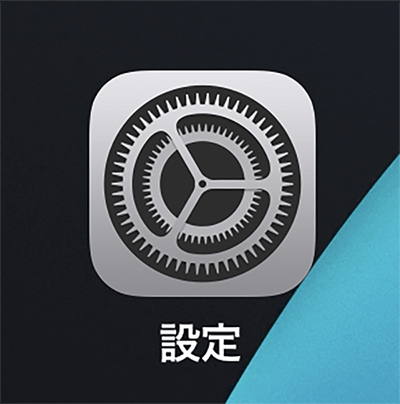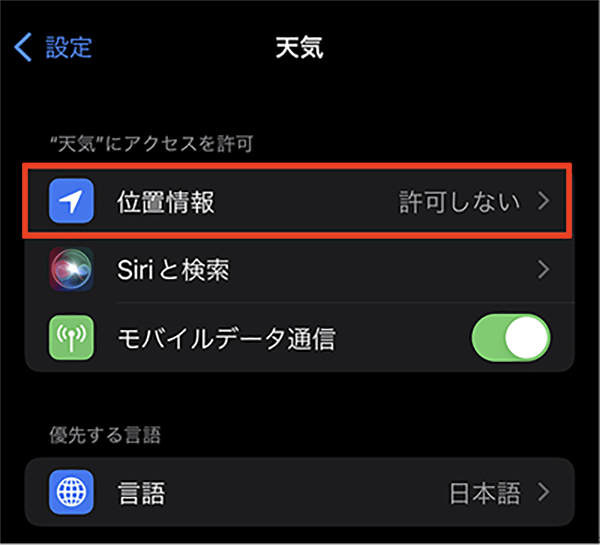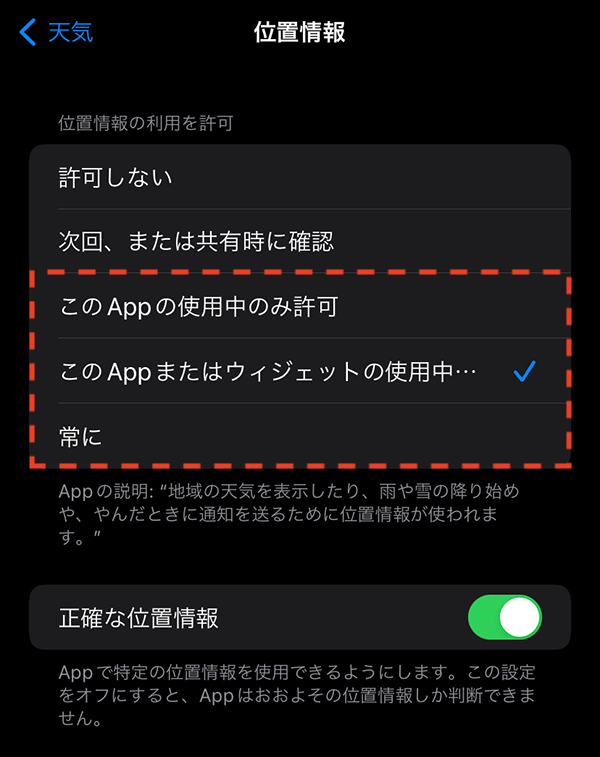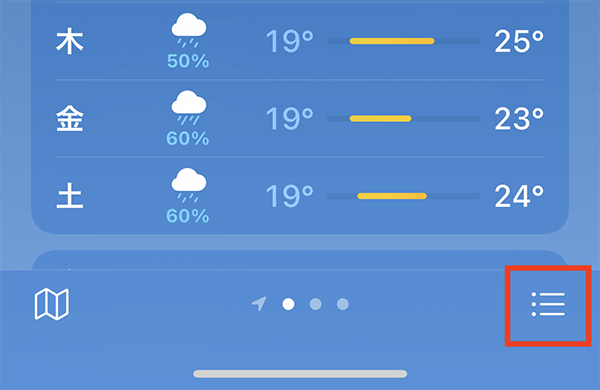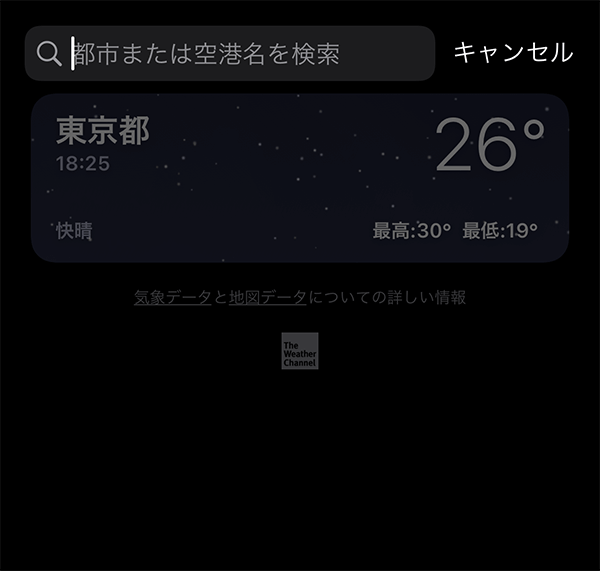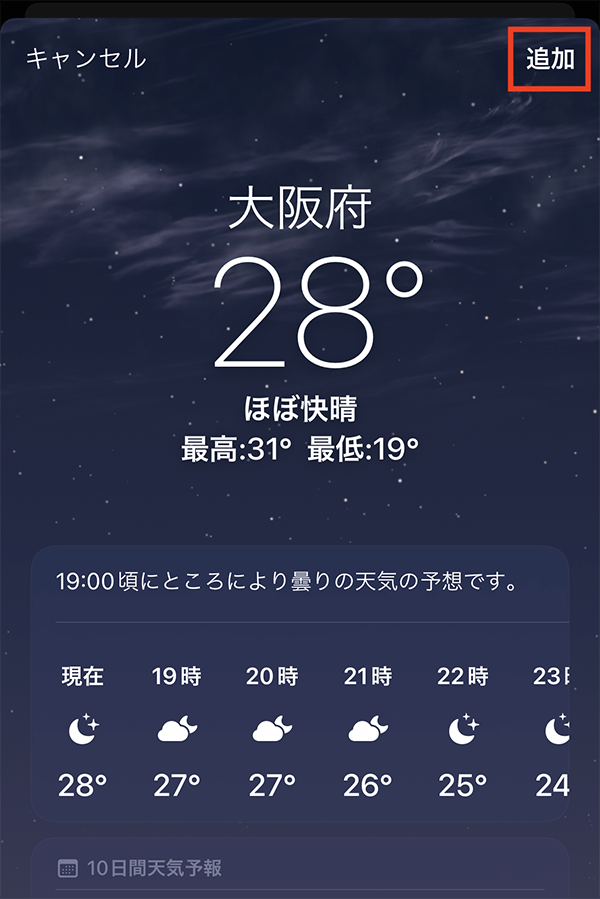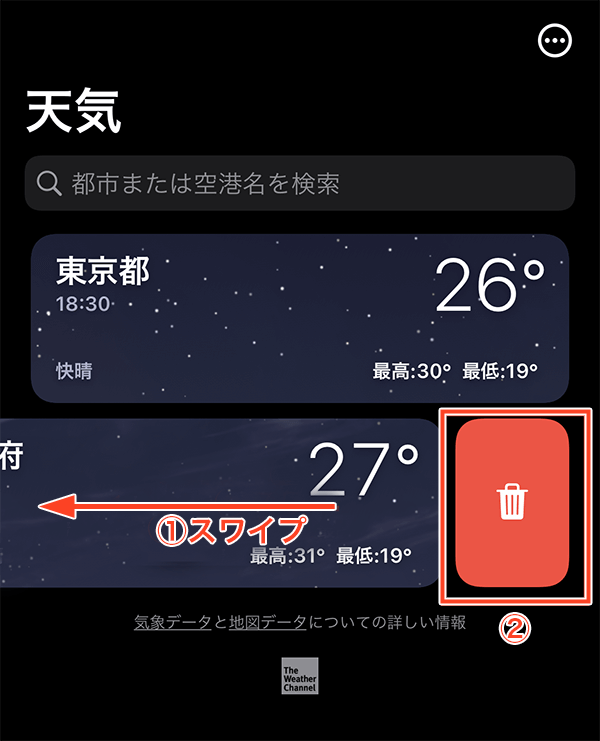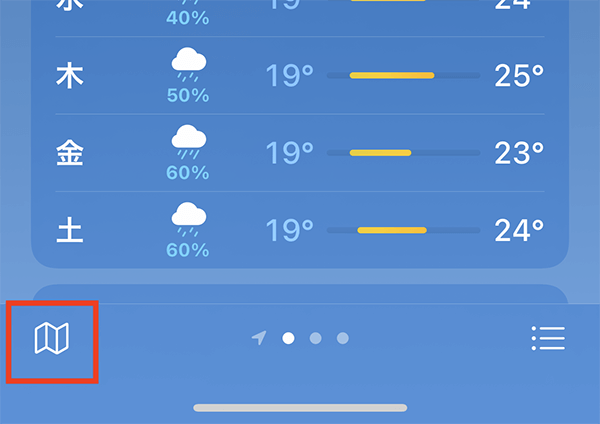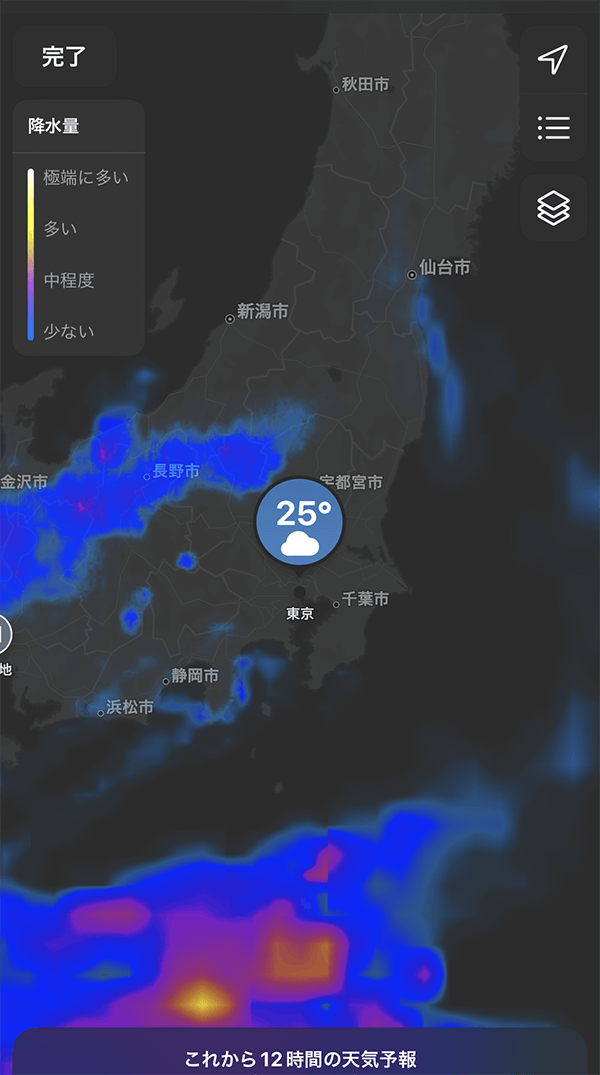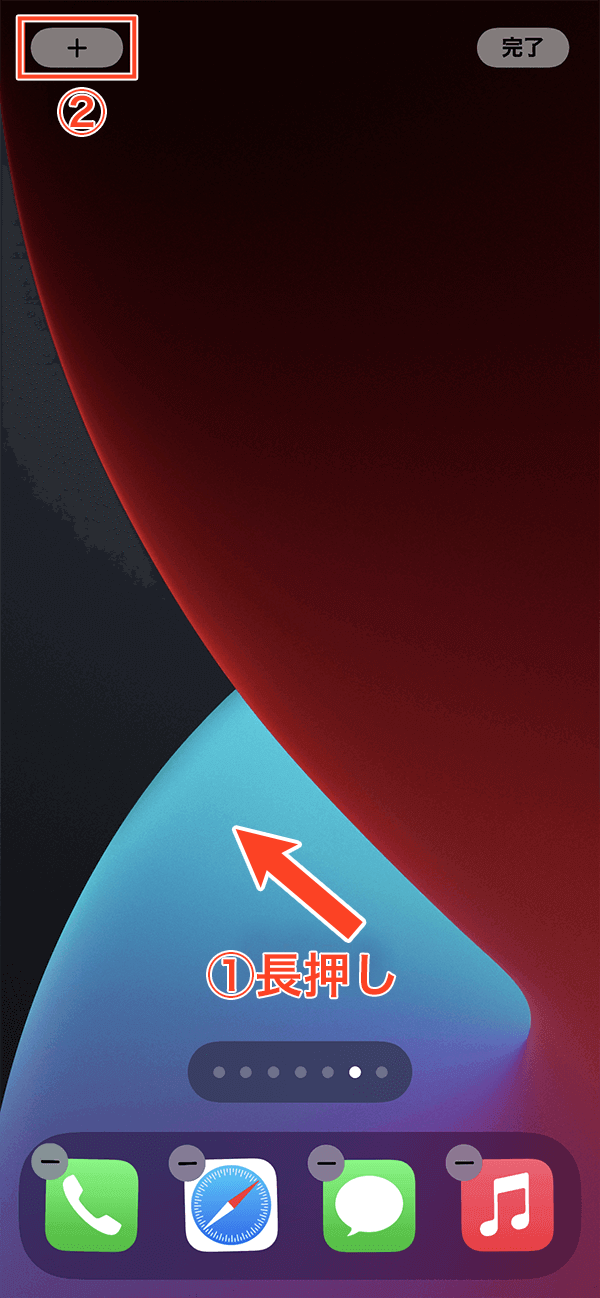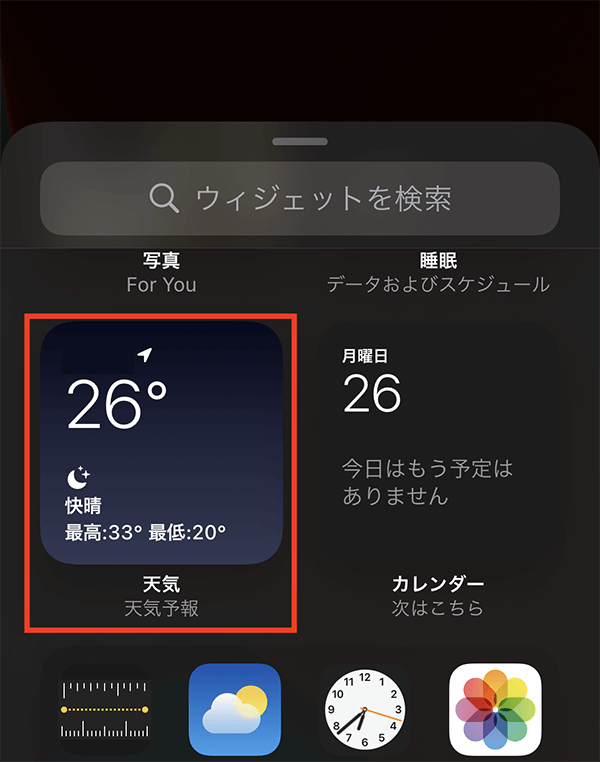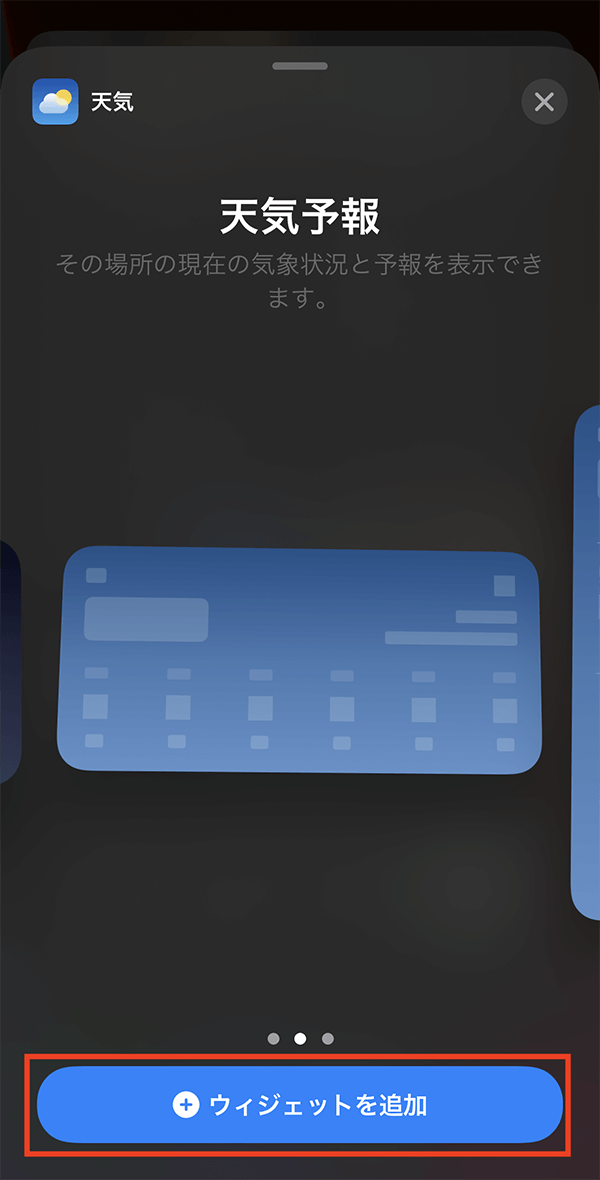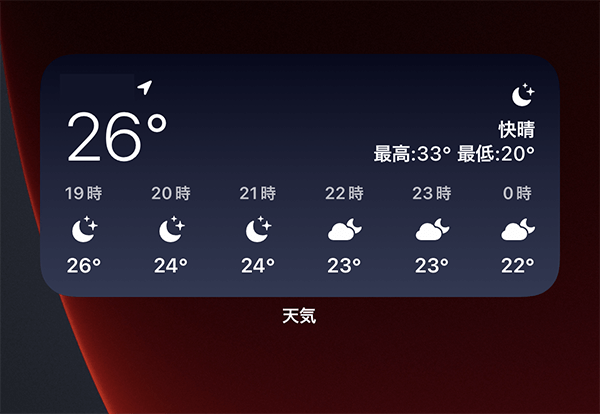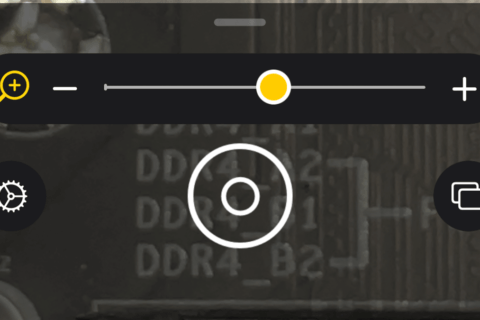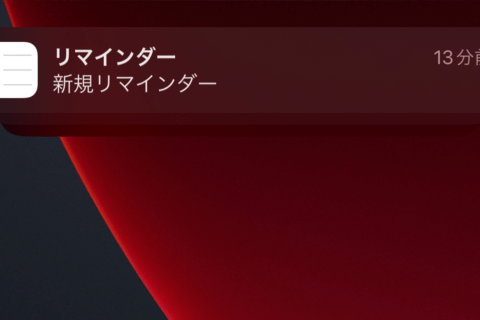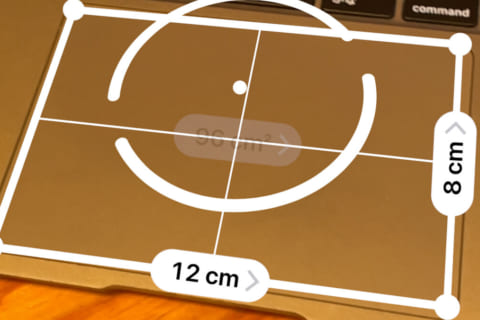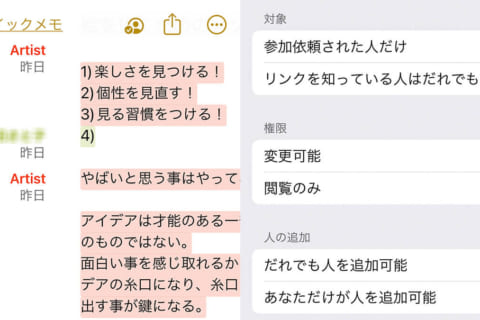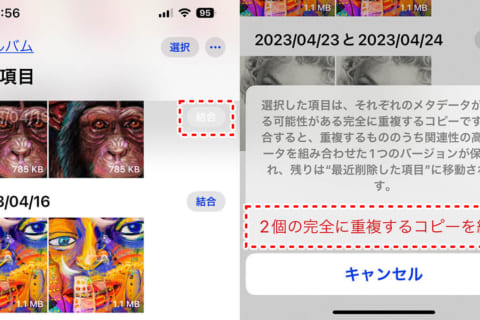iPhoneに標準で搭載されている「天気」アプリは複数の都市の天気を登録したり、ウィジェットを追加したりして、より便利に天気を確認できます。 今回は「天気」アプリで天気予報を確認する方法を紹介します。
※本記事ではiPhone12 Pro(iOS15.6)を使用して動作確認を行っています。
天気予報を確認する
天気予報を確認するには、まず「天気」アプリを開いてください。
位置情報が許可されている場合は現在地の天気が表示されます。
現在地の天気が表示されない場合には、「設定」アプリから位置情報の許可が必要です。
「設定」アプリの「天気」をタップ。
次に「位置情報」をタップします。
「このAppの使用中のみ許可」「このAppまたはウィジェットの使用中のみ許可」「常に許可」のいずれかにチェックすると「天気」アプリで現在地の天気予報が確認可能になります。
(下で紹介するウィジェットを使用する場合は「このAppまたはウィジェットの使用中のみ許可」か「常に許可」にチェックを入れてください)。
天気予報を表示したい都市を追加(削除)する
「天気」アプリは特定の都市を保存すると、保存された都市の天気も確認できるようになります。
都市を追加するには「天気」アプリ右下の一覧アイコンをタップして、保存されている都市の一覧を表示します。
「都市または空港名を検索」と表示された検索フィールドで追加したい都市を探しましょう。
画面右上の「追加」ボタンをタップすると都市を追加できます。
都市を削除する場合は、一覧表示の中から削除したい都市を左にスワイプし「ゴミ箱」ボタンをタップすると、リストから削除できます。
地図で天気を確認する
iPhoneの「天気」アプリでは、降水量や気温などを地図上で確認が可能です。
画面左下の地図アイコンをタップしてみましょう。
地図アイコンをタップすると、天気図が表示されました。
画面右側、上から3つ目のボタンをタップすると「降水量」「気温」「空気質」の中で表示する項目を変更できます。
ウィジェット画面で天気予報を表示する
ウィジェットとは常にホーム画面に表示し、よく使うアプリの情報をいつでも見られるようにする機能です。
「天気」アプリをウィジェットに追加すると、ホーム画面を見るだけで気温や天候が表示され、より便利に天気予報を知れるようになります。
ウィジェットを追加するには、まずホーム画面の何もない場所を長押しします。画面左上に表示される「+」ボタンをタップしましょう。
画面をスクロールし「天気」のウィジェットを選択します。
表示サイズを選択して、最後に「ウィジェットを追加」をタップ。
ウィジェットが追加されると、ホーム画面で天気予報が表示されるようになります。
その他、ウィジェットについては以下の記事で紹介しています。
“ウィジェットでiPhoneのホーム画面をカスタマイズする | パソコン工房 NEXMAG”.パソコン工房 NEXMAG.2022.
https://www.pc-koubou.jp/magazine/60942

パソコンでできるこんなことやあんなこと、便利な使い方など、様々なパソコン活用方法が「わかる !」「みつかる!」記事を書いています。
![NEXMAG[ネクスマグ] パソコン工房](/magazine/assets/images/common/logo.svg)